ServBay PHPトラブルシューティング:ImageMagickエラーや大容量ファイルアップロード問題の解決法
ServBayは開発者向けに多様なPHPバージョン・拡張機能をサポートする便利なローカルWeb開発環境を提供しています。安定したサービスを目指しているものの、実際の開発現場ではPHPサービスや特定の拡張モジュールに関連したトラブルに直面することがあります。
本記事では、ServBayで発生しやすいPHP関連の問題の診断と解決方法について、特にImageMagick拡張のエラーおよびPHPでの大容量ファイルアップロード時の速度低下のケースを中心に、具体的な調査手順とソリューションをまとめます。
代表的なPHPトラブルと解決法
ここでは、PHP本体や拡張機能でよく見られる問題例とその対策を紹介します。
ImageMagick「number of supported formats: 0」エラー
問題の概要:
一部のServBayユーザーはImageMagickのPHP拡張を使用している際、次のようなエラーメッセージに直面する場合があります。
ImageMagick number of supported formats: 01
これは多くの場合、ImageMagickライブラリが対応画像フォーマットの識別や読み込みに失敗していることを意味します。
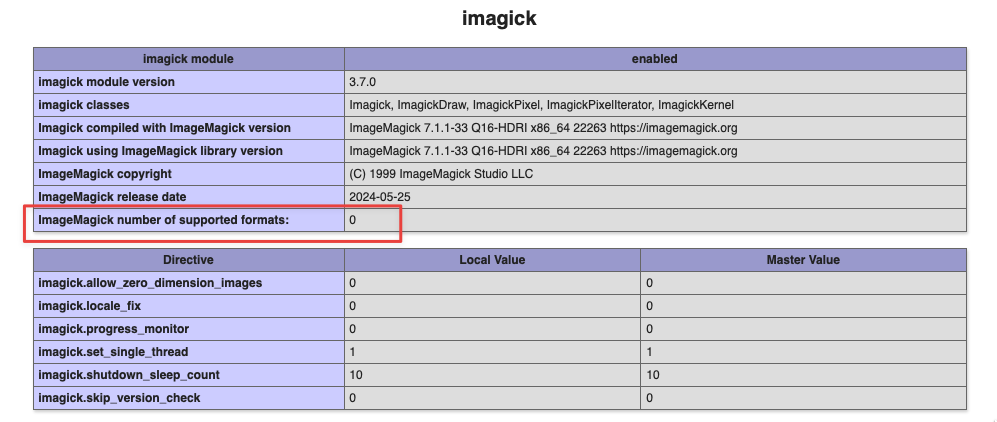
解決方法:
この不具合は主にServBay Runtimeが提供するライブラリに起因します。以下の手順で対処してください。
- ServBayアプリを起動します。
- 左側のナビゲーションバーで**「パッケージ(Packages)」**を選択します。
- 右側のパッケージリストから
ServBay Runtimeを見つけて選択します。 ServBay Runtimeがインストールされており、バージョンが1.0.20または1.1.20以上であることを確認してください。バージョンが古い場合は、アップグレードボタンをクリックして最新版に更新してください。- Runtimeのアップデート完了後、ご利用のPHPサービス(例:PHP 8.1、PHP 8.2など)を再起動してください。
技術解説: ServBay Runtimeパッケージには、ServBay内部の各種コンポーネントやPHP拡張が必要とする共有ライブラリが組み込まれています。Runtimeをアップグレードすることで最新のライブラリに更新され、ImageMagickが適切にフォーマットを読み込めない問題を解消できます。
PHPで大容量ファイルアップロード時の速度低下
問題の概要:
Tus-PHPベースのアプリやNextCloudなどで1GB超のファイルアップロードを行う場合、アップロード速度が著しく低下することがあります。
この現象はphp-fpmの処理方式や、ファイルのチャンク転送(Chunked Transfer Encoding)とPHPの連携方法が影響しています。
解決方法:
以下の方法を順に試してみてください。
php-fpmの
pm.max_children数値を増やすServBayのphp-fpm初期設定では、
pm.max_children(最大子プロセス数)が10に設定されています。多くの同時リクエストや長時間プロセスを占有する大容量アップロードでは、この値がボトルネックになります。負荷に応じてこの値を増やし、
pm設定(pm = dynamicやpm = ondemandなど)が用途に適しているかもチェックしてください。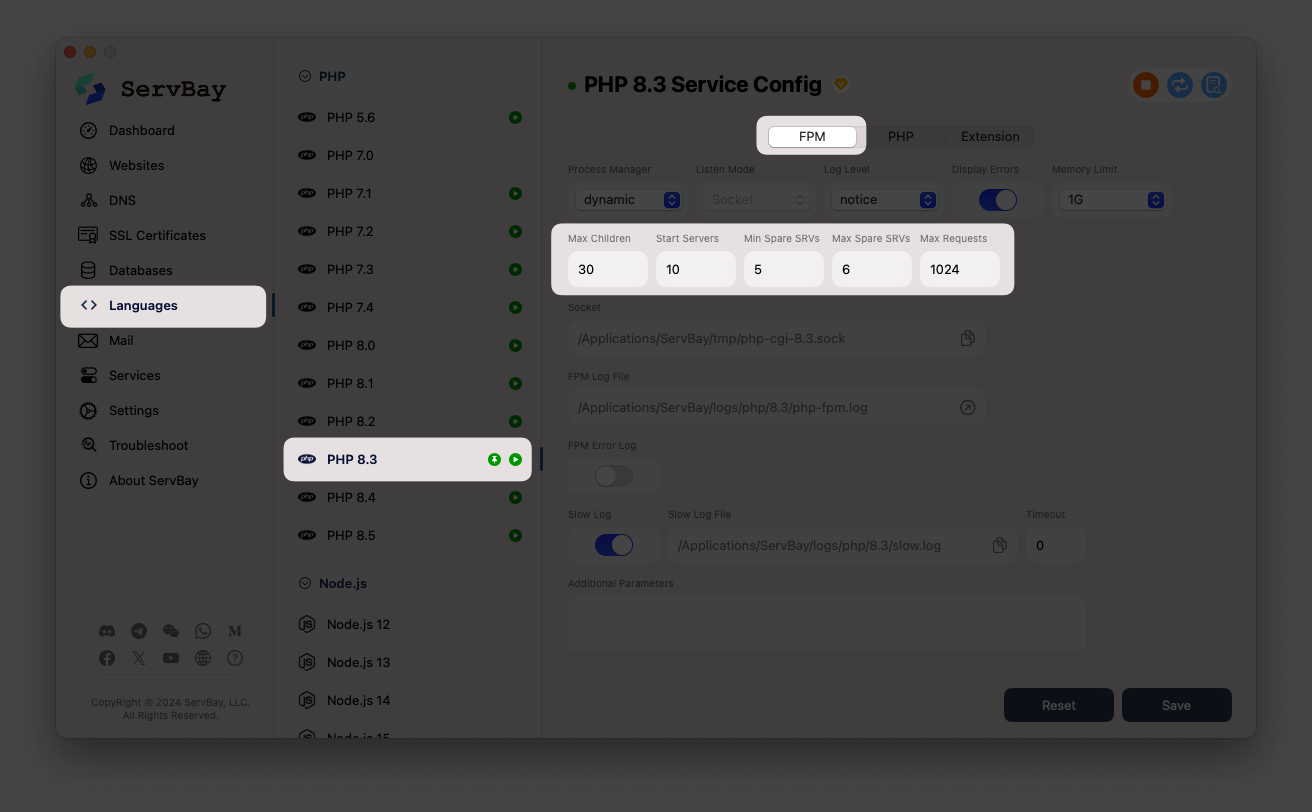
操作手順:
- ServBayの左ナビゲーションで使用中のPHPバージョン(例:PHP 8.2)を選択
- 右側の「Configuration」ボタンを押す
php-fpm.confファイルを開くpm.max_childrenを検索し、数値を調整- 保存してPHPサービスを再起動
技術解説: 子プロセス数を増やすことで、多数のリクエストへの同時処理能力が高まります。特に大容量ファイル処理では、各プロセスの独占時間が長いため、プロセス不足による待機時間を減らすことで効率が向上します。
ファイルチャンク機能の無効化(アプリケーション側の対応、ServBay設定の変更は非推奨)
この方法はアプリケーションの挙動を変えるため推奨しませんが、クライアントやサーバー側コードでファイルの分割転送(分割アップロード)機能を無効化・調整することでphp-fpmとの競合を避けられる場合があります。特定用途で必要なときのみご検討ください。
Webサーバー(Nginx/Caddy)の
fastcgi_request_buffering設定を見直すNginxまたはCaddyを利用しphp-fpmへリクエストを転送している場合、
fastcgi_request_bufferingの設定がアップロード体制に大きな影響を及ぼします。Nginx: デフォルトでは
fastcgi_request_buffering on;が有効で、Nginxがクライアントからファイル全体をまず受信し、それからphp-fpmに送信します。この動作は大容量ファイルでphp-fpm側の待機時間を長くします。fastcgi_request_buffering off;にすると、受信しながら逐次php-fpm側へ転送でき、大容量アップロード時にパフォーマンスが向上します。nginxlocation ~ \.php$ { # ... 他の fastcgi パラメータ ... fastcgi_request_buffering off; # この行を追加または修正 # ... }1
2
3
4
5Caddy: Caddyの
php_fastcgiディレクティブは基本的にNginxのfastcgi_request_buffering offと同じ挙動(リクエストボディをストリーミング転送)をします。特別な設定は不要です。ただし、自作のreverse_proxyでphp-fpm転送している場合、余計なバッファリング設定が入っていないか確認してください。
操作手順:
- ServBayの左側ナビゲーションで使用中のWebサーバー(NginxまたはCaddy)を選択
- 右側の「Configuration」ボタンをクリック
- メイン設定ファイル(
nginx.confやCaddyfile)を開く - PHPリクエスト処理用の
locationブロック(Nginx)またはphp_fastcgiブロック(Caddy)内でfastcgi_request_buffering off;を追加あるいは修正 - 保存してWebサーバーサービスを再起動
その他のチェックポイント:
- PHP設定(
php.ini)の確認:upload_max_filesize、post_max_size、memory_limitなどがアップロード予定ファイルより大きく設定されているか確認してください。これらが不十分だと速度ではなくアップロードそのものが失敗しますが、合わせて見直しましょう。 - ログファイルの確認: Webサーバー(Nginx/Caddy)のエラーログ・アクセスログ、PHP-FPMのエラーログも要チェックです。これらには詳細なエラー情報やリクエストの処理状況が記録されているため、問題特定のヒントが得られます。PHPのエラーログパスは通常
php.iniのerror_logディレクティブで指定されています。
よく使うPHPトラブルシューティングのコツ
ServBayでPHP関連の問題に遭遇した際、以下の一般的な手順で原因を調査できます。
- PHPバージョンと拡張の確認: 使用中のPHPバージョンがアプリ要件を満たしているか、必要な拡張機能(ImageMagick, GD, MySQLiなど)がインストール・有効化されているかチェックしましょう。
phpinfo()関数を記載したPHPファイルを作成し、Webブラウザで直接閲覧することで詳細な設定が確認できます。 - ServBayのサービス状態を確認: 使用しているPHPサービス(例:PHP 8.2)、Webサーバー(NginxやCaddy)、および関連するデータベース(MySQL、PostgreSQL等)が正しく動作しているかServBayで確認します。
- エラーログを確認: 問題調査で最も重要なのがログです。
- PHPエラーログ:
php.iniのerror_logで指定されたファイルを確認。開発環境ではdisplay_errorsをOn(本番環境では通常Off)、log_errorsをOnに設定することを推奨します。 - Webサーバーログ: NginxまたはCaddyのエラーログも確認してください。一般的にServBayのインストールディレクトリ下の
logsフォルダーや、Webサーバー設定ファイルで指定された場所にあります。 - ServBayアプリのログ: ServBay本体も重要なイベントや起動時エラーを記録している場合があります。
- PHPエラーログ:
- テスト環境の最小化: 問題をシンプルなPHPファイル単体で再現してみることで、アプリ本体の複雑性を除外しながら原因を絞り込めます。
- ServBayの公式ドキュメントやコミュニティを活用: 公式ドキュメントやユーザーコミュニティにはよくある問題の解決例・知見が多く集約されています。
まとめ
本記事ではServBay環境で頻発しやすいImageMagickエラーおよび大ファイルアップロード時の速度問題の対処法、ならびに汎用的なPHPトラブルシューティングのポイントを紹介しました。ServBay Runtimeのバージョン確認・php-fpmの設定調整・Webサーバー側のバッファ設定見直し、さらにログの詳細確認を行うことで、ServBay上の多くのPHP関連トラブルは解消可能です。万一解決しない場合も、まずログを頼りに追加調査を進めるか、コミュニティでの質問・情報共有をお勧めします。

